UbuntuにAndroid Studioをインストールして日本語化したので、その手順を紹介します。
インストール環境
Ubuntu 18.04(デスクトップ環境はMATE)
Android Studio 3.6.3
参考サイト

Android Stuidio のインストール
Android Studioをダウンロードします。
Android Studioのダウンロードページにアクセスし、[DOWNLOAD ANDROID STUDIO]ボタンをクリックします。

利用規約に同意して、[ダウンロードする:ANDROID STUDIO(LINUX用)]ボタンをクリックします。
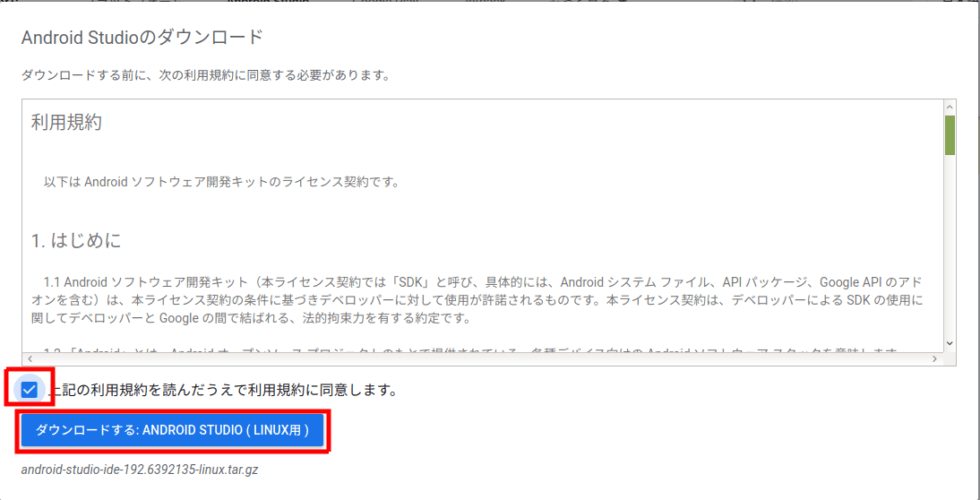
tar.gz形式のファイルがダウンロードされます。
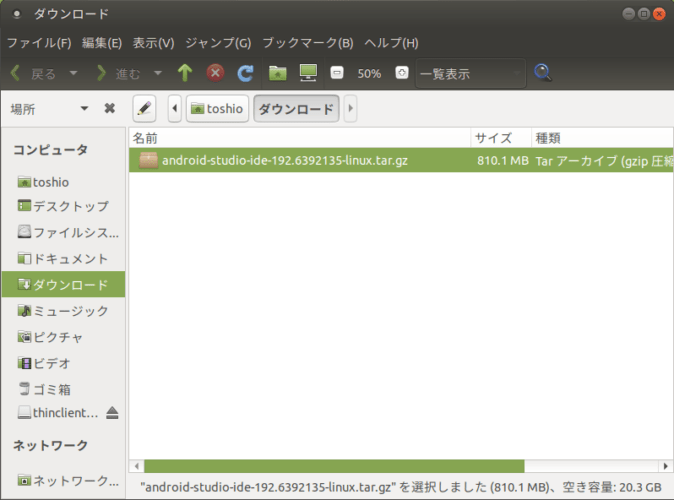
ターミナルで、ダウンロードしたファイルがあるディレクトリに移動し、以下のコマンドでファイルを解凍します。
tar -zxvf android-studio-ide-192.6392135-linux.tar.gz
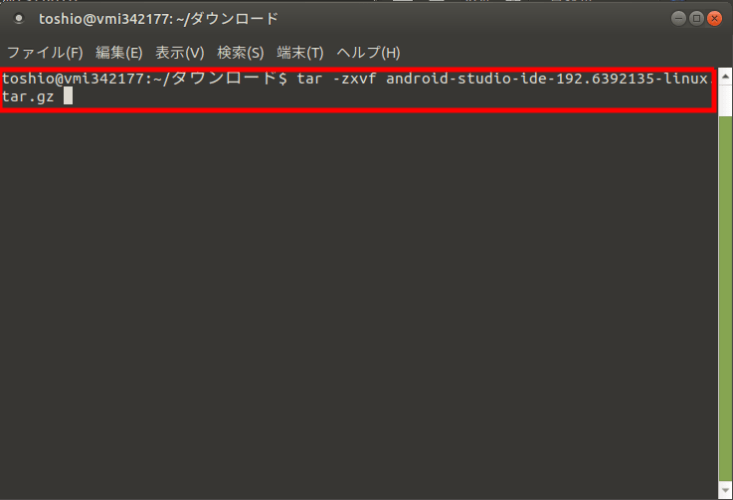
解凍した[android-studio]フォルダーを、[/usr/local]に移動します。
sudo mv android-studio /usr/local/
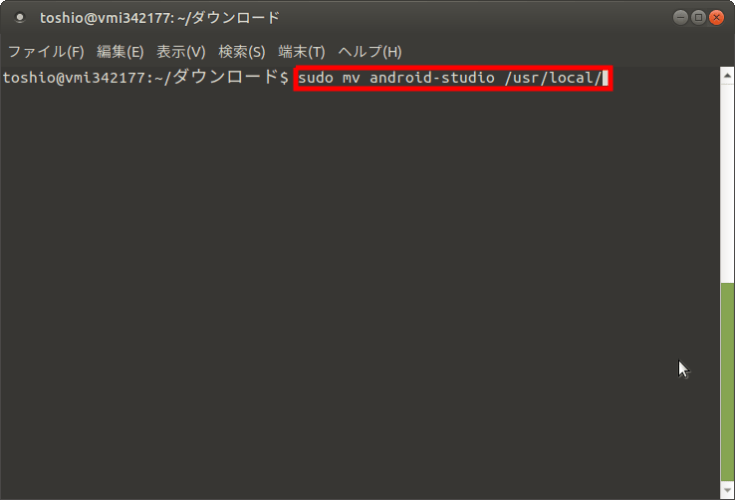
64 ビット版の Ubuntu を実行している場合は、 32 ビット用のライブラリが必要とのことなので、以下のコマンドでインストールします。
sudo apt-get install libc6:i386 libncurses5:i386 libstdc++6:i386 lib32z1 libbz2-1.0:i386
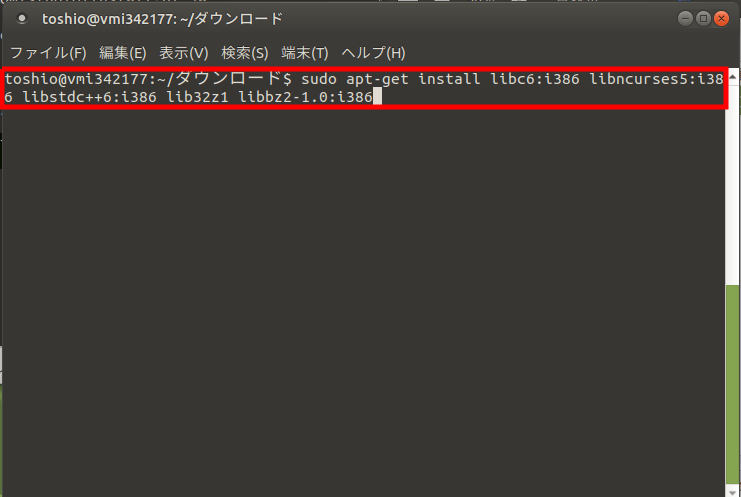
[android-studio/bin/]フォルダーへ移動します。
cd /usr/local/android-studio/bin/
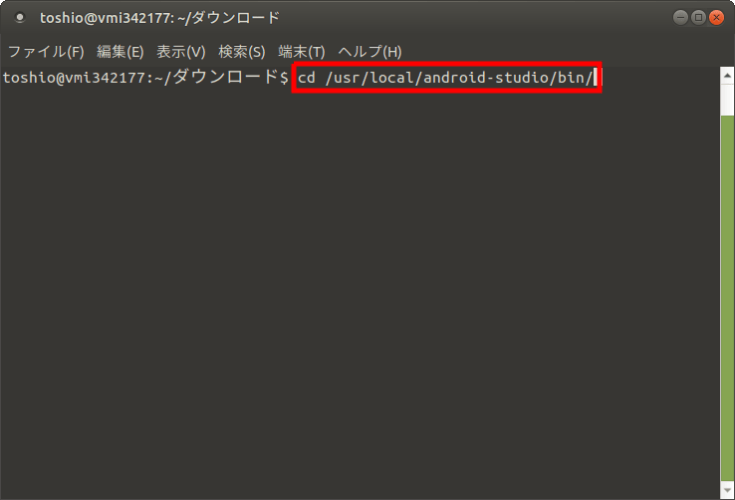
[./studio.sh ]を実行すると、Android Studioが起動します。
./studio.sh
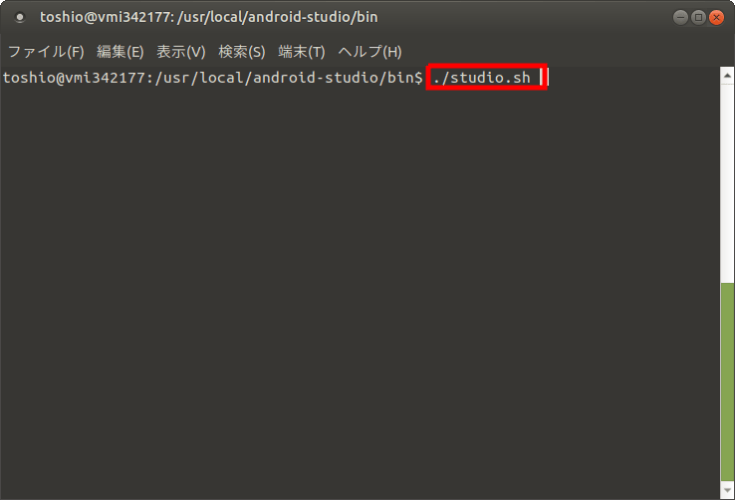
Android Studioの設定をインポートするかを聞かれるので、[Do not import settings]を選択し、[OK]をクリックします。
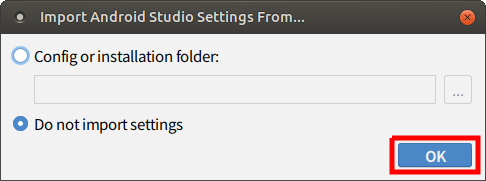
Googleへ使用状況データを送信してよいか聞かれるので、[Send usage statistics to Google]をクリックします。
※送信したくない場合は、[Don’t send]をクリックします。
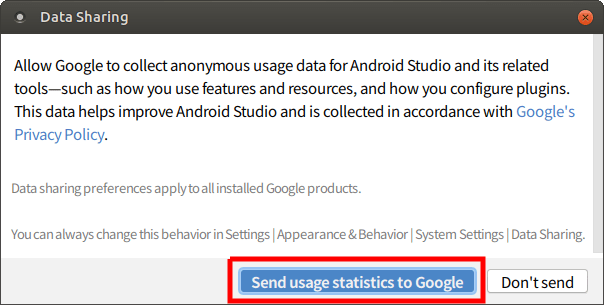
[Next]をクリックします。
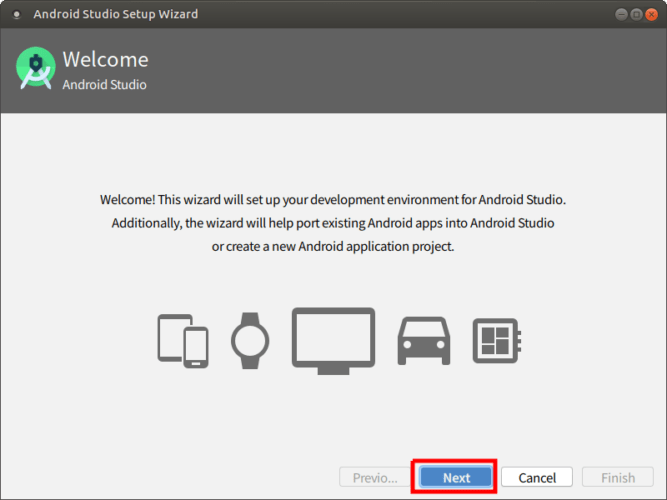
[Standard]を選択し、[Next]をクリックします。
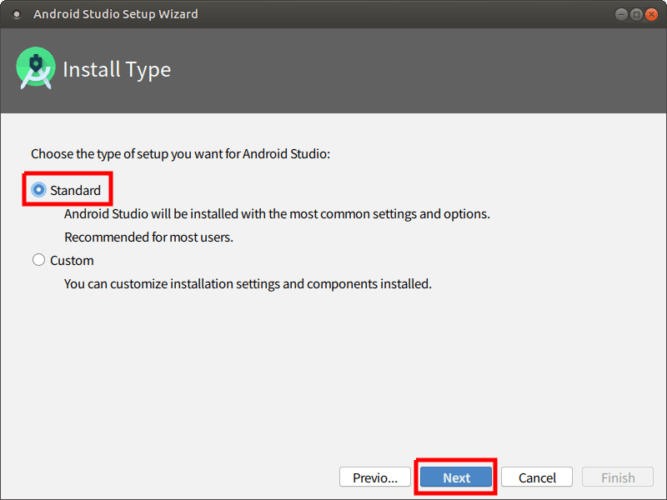
画面のテーマを選択します。
どちらか好きな方を選択して、[Next]をクリックします。
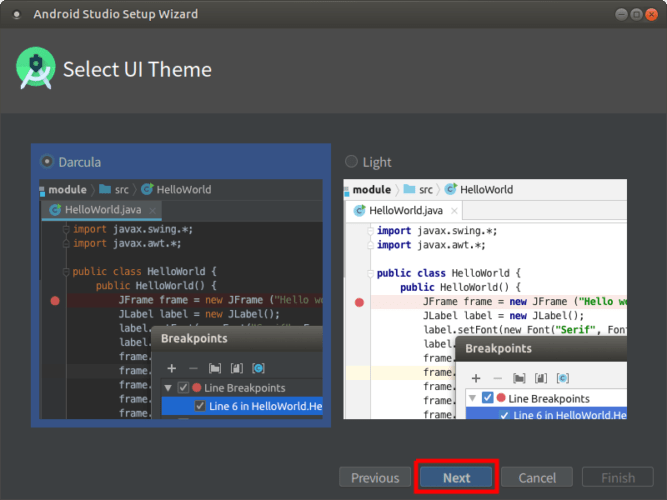
[Next]をクリックします。
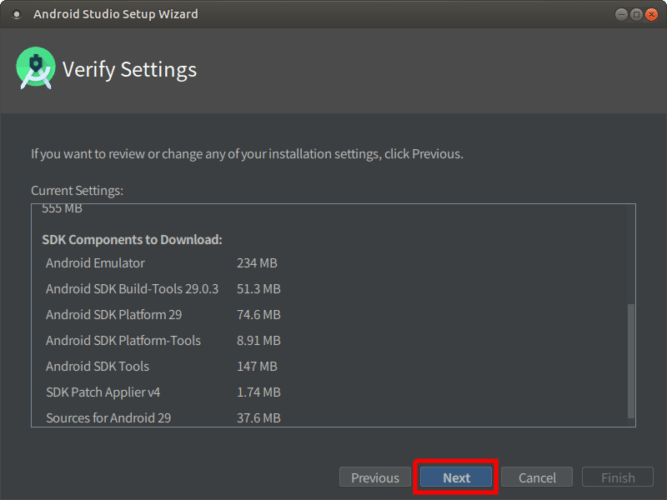
[Finish]をクリックします。
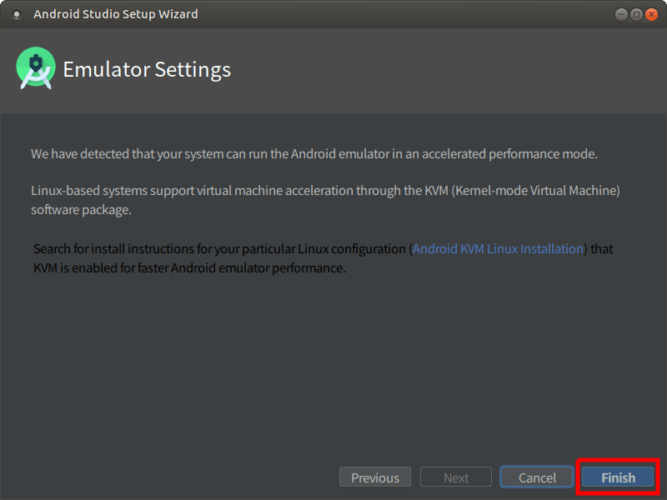
ダウンロードが行われるので、しばらく待ちます。
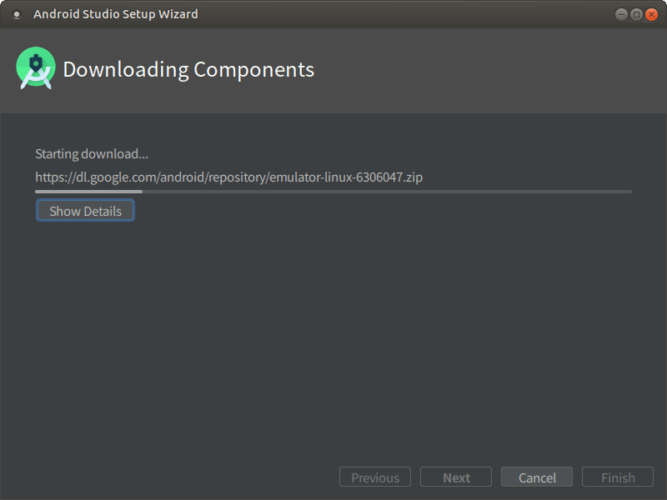
[Finish]をクリックします。
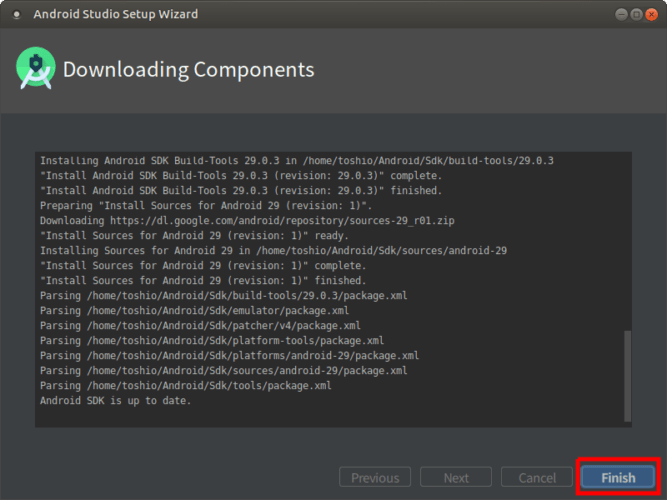
[Start new Android Studio project]をクリックします。

プロジェクトのテンプレートを選びます。
デフォルトの[Empty Activity]を選択し、[Next]をクリックします。
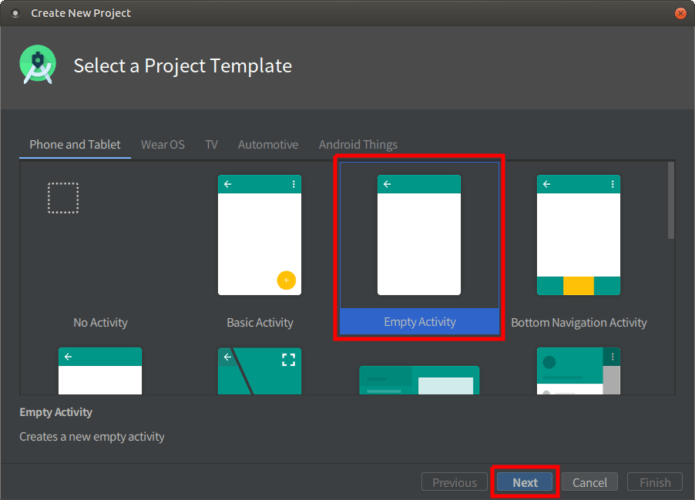
プロジェクト情報を設定する画面です。
デフォルトのまま、[Finish]をクリックします。
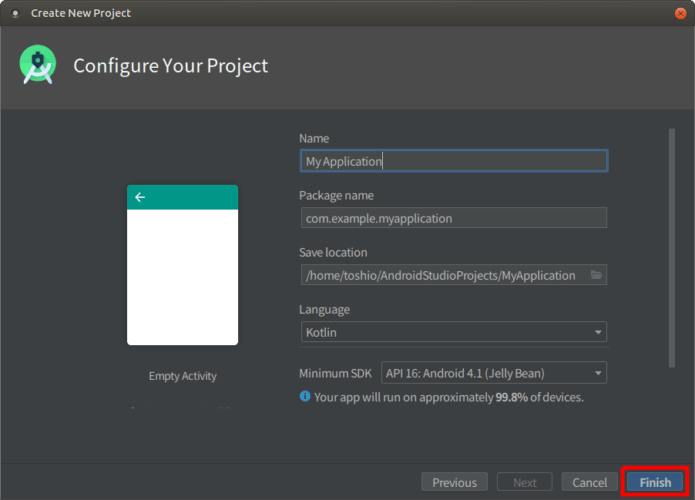
Android Studioが起動します。
起動してしばらくの間は、処理が動いているのでしばらくそのまま待ちます。(画面一番下の赤枠)
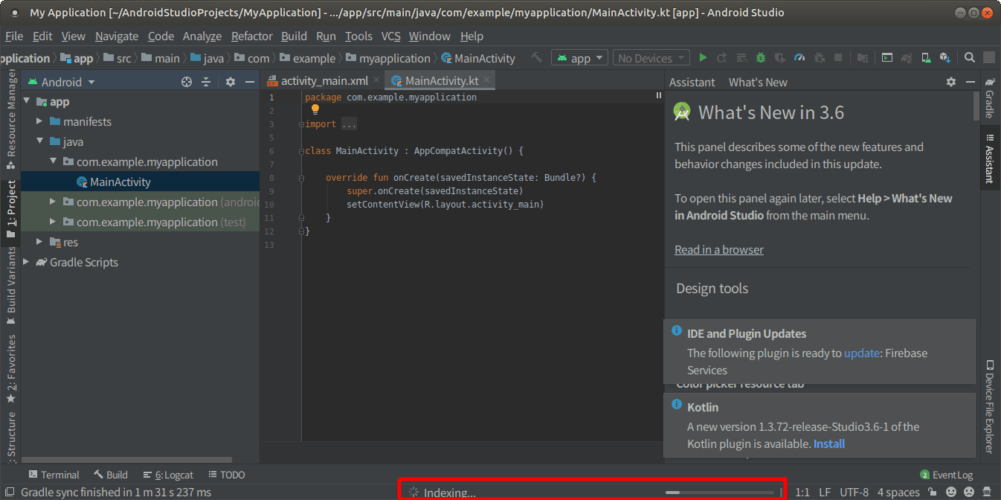
画面一番下に「・・・finished」のメッセージが表示されれば、Android Studioは無事に起動しています。
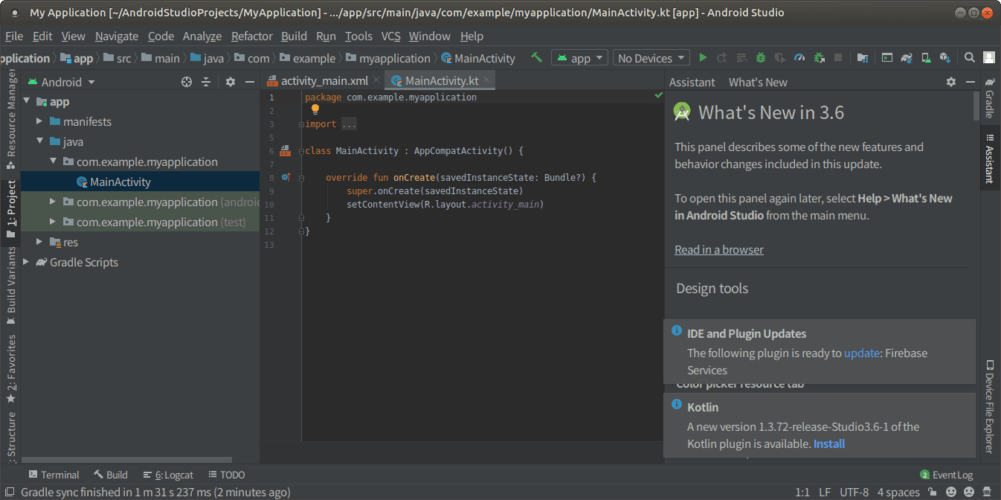
続いて、Ubuntuのメニューに「Android Studio」を追加します。
[Tools]→[Create Desktop Entry…]をクリックします。
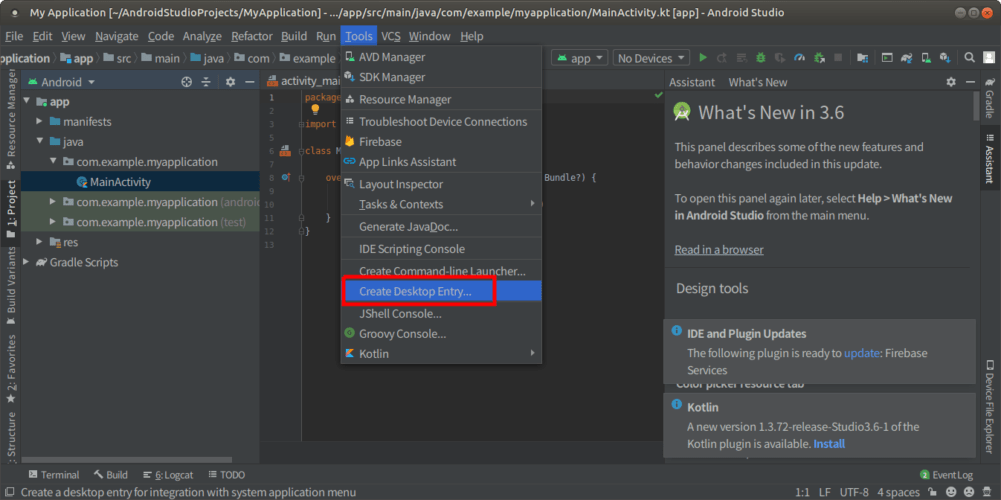
[OK]をクリックします。
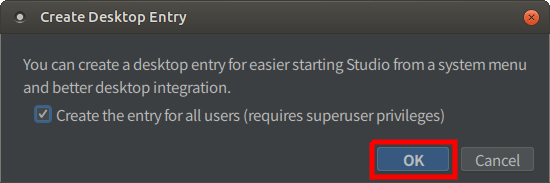
メニューに「Android Studio」が追加されました。
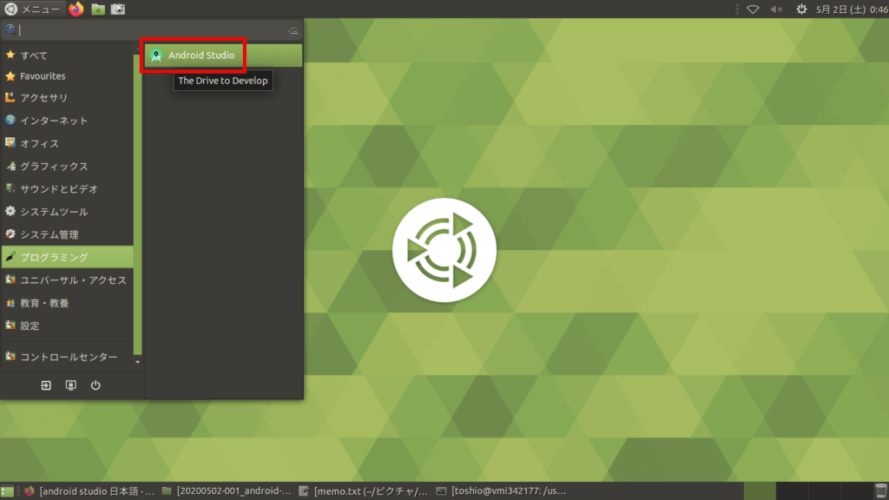
Android Studioの日本語化
インストールしたAndroid Studioは英語表示のため、日本語化します。
使用するのは、Pleiadesという日本語化プラグインです。
Pleiadesのダウンロードページを開き、[Linux]をクリックします。
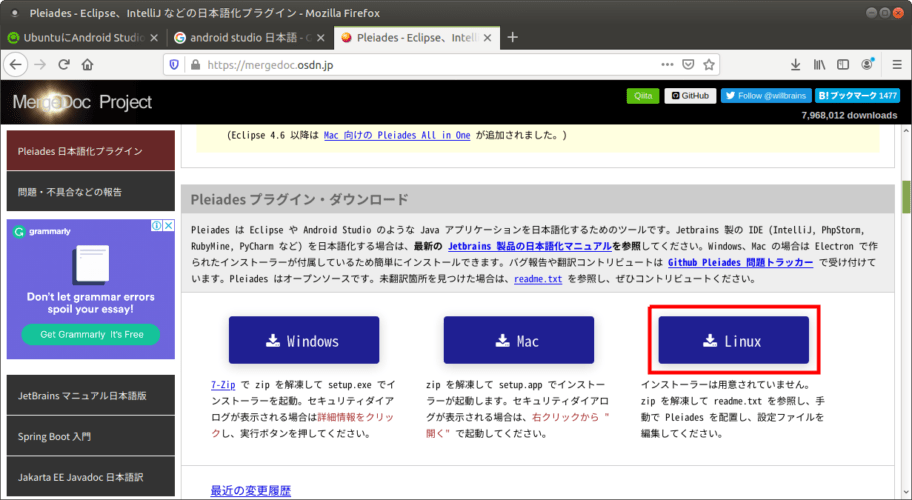
[pleiades.zip]がダウンロードされます。
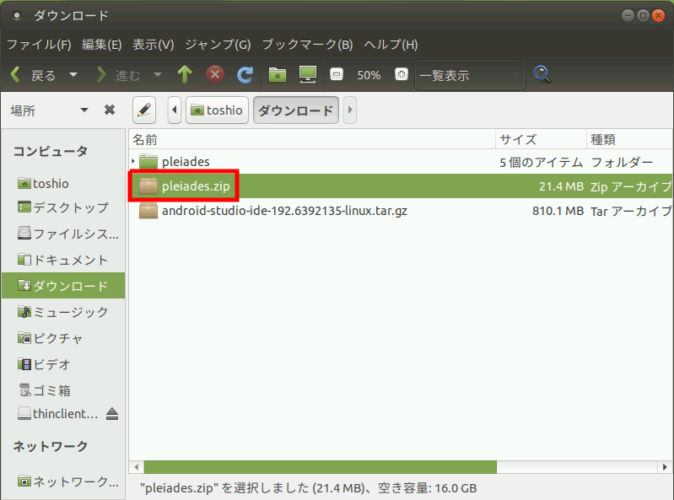
ターミナルで、ダウンロードしたファイルがあるディレクトリに移動し、以下のコマンドでファイルを解凍します。
unzip pleiades.zip -d pleiades/
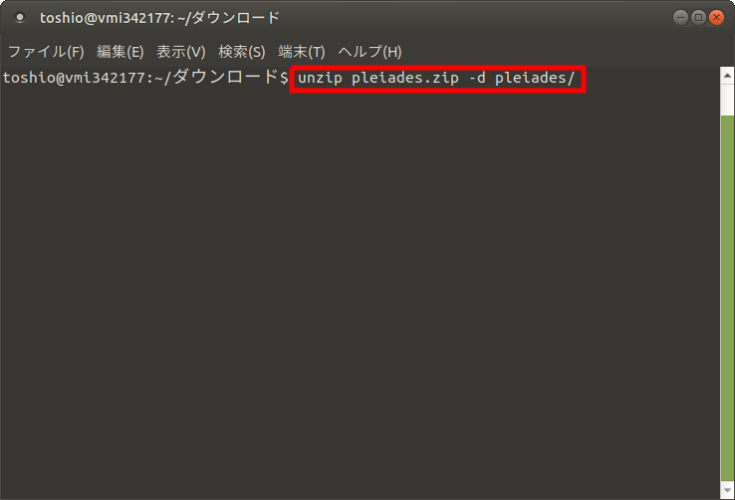
解凍したフォルダー内の[plugins/jp.sourceforge.mergedoc.pleiades/]を、[/home/[ログインユーザー]/.AndroidStudio3.6/config/plugins/]にコピーします。
cp -r pleiades/plugins/jp.sourceforge.mergedoc.pleiades/ /home/[ログインユーザー]/.AndroidStudio3.6/config/plugins/
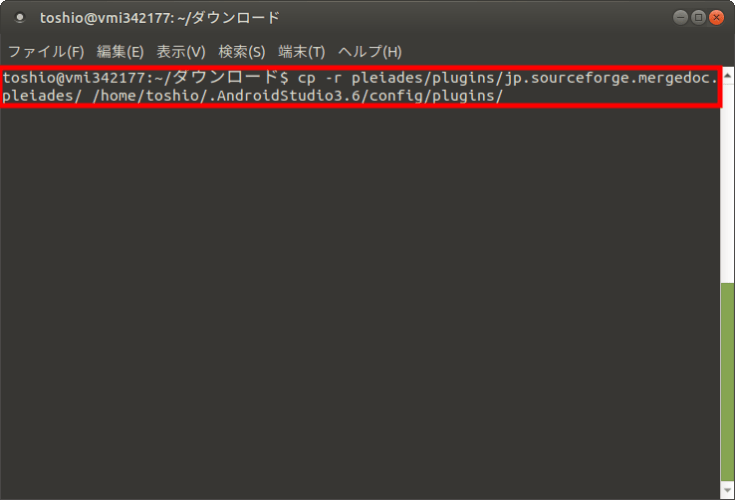
Android Studio を起動します。
[Help]→[Edit Custom VM Options…]をクリックします。
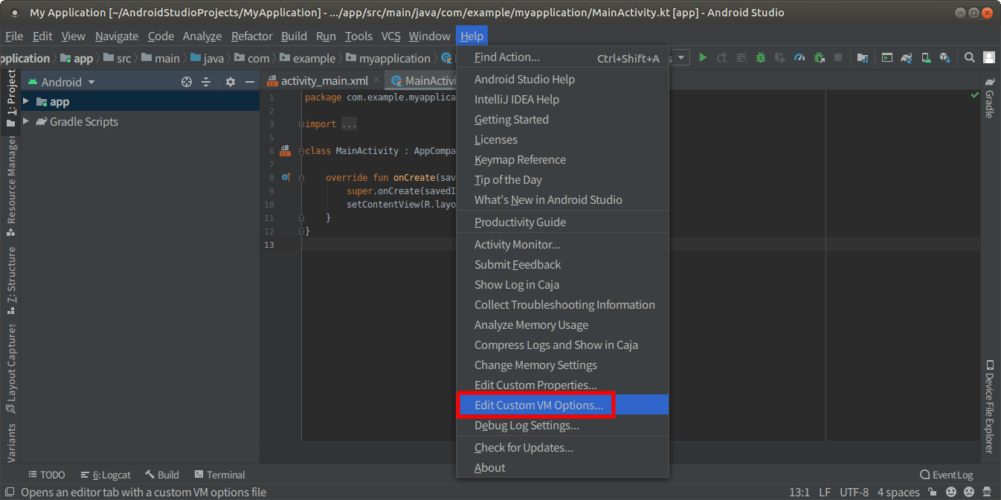
[Create]をクリックします。
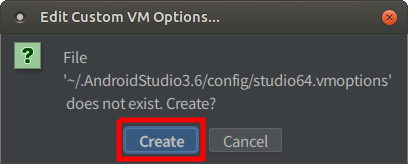
以下の2行を追加します。
-Xverify:none -javaagent:/home/[ログインユーザー]/.AndroidStudio3.6/config/plugins/jp.sourceforge.mergedoc.pleiades/pleiades.jar
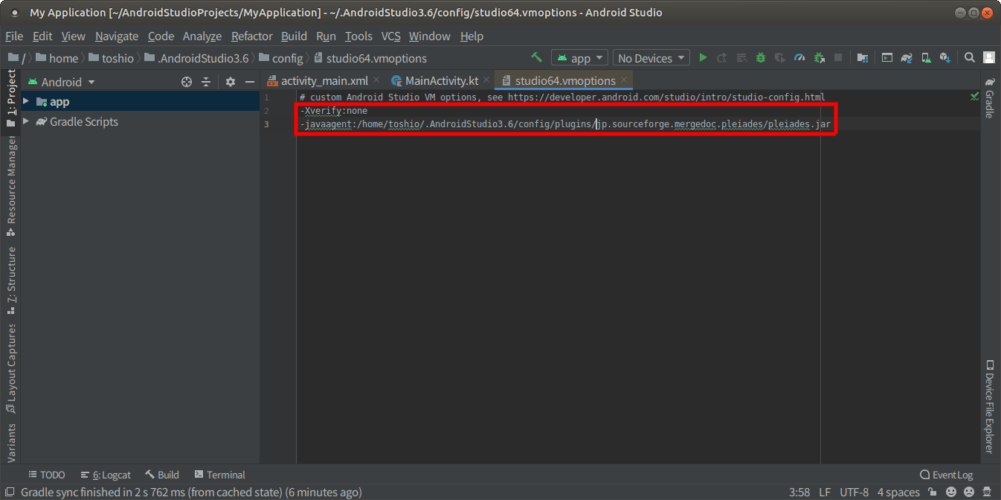
Android Studioを再起動します。
AndroidStudioが日本語化されます。
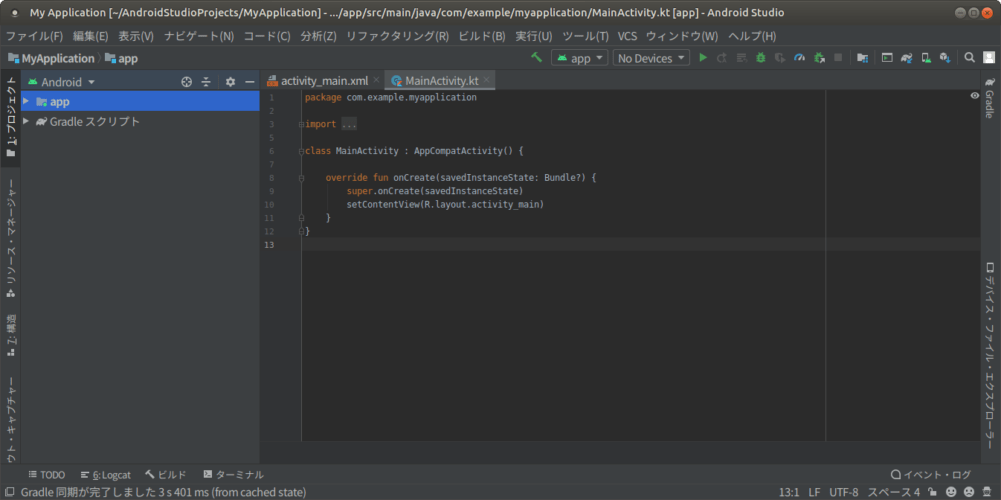
まとめ
UbuntuにAndroid Studioをインストールして日本語化する方法を紹介しました。
手順をしっかり確認すれば、意外と簡単にインストールできました。
私はこの環境を使って、Android(OS)のソースファイルを見てみようかと思っています。
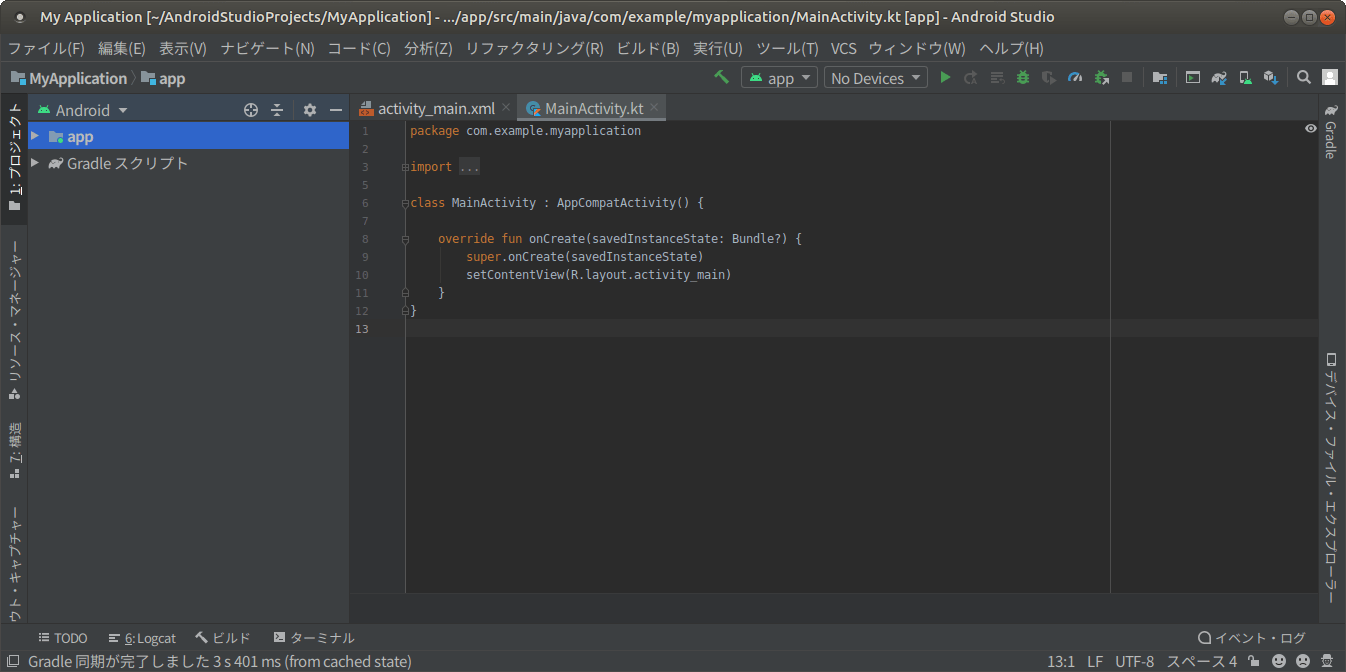
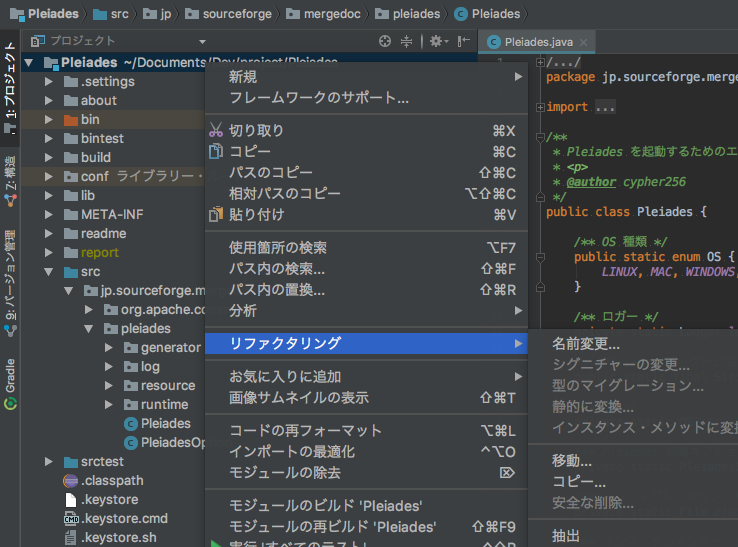
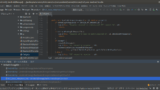
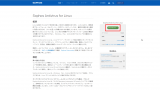


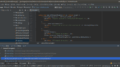
コメント